2.3.1. Příjemky
V menu příjemky se nahrávají doklady, které se následně přenášejí do skladů a jednotlivým položkám tímto způsobem přidáváme skladové zásoby.
Vytvoření příjemky:
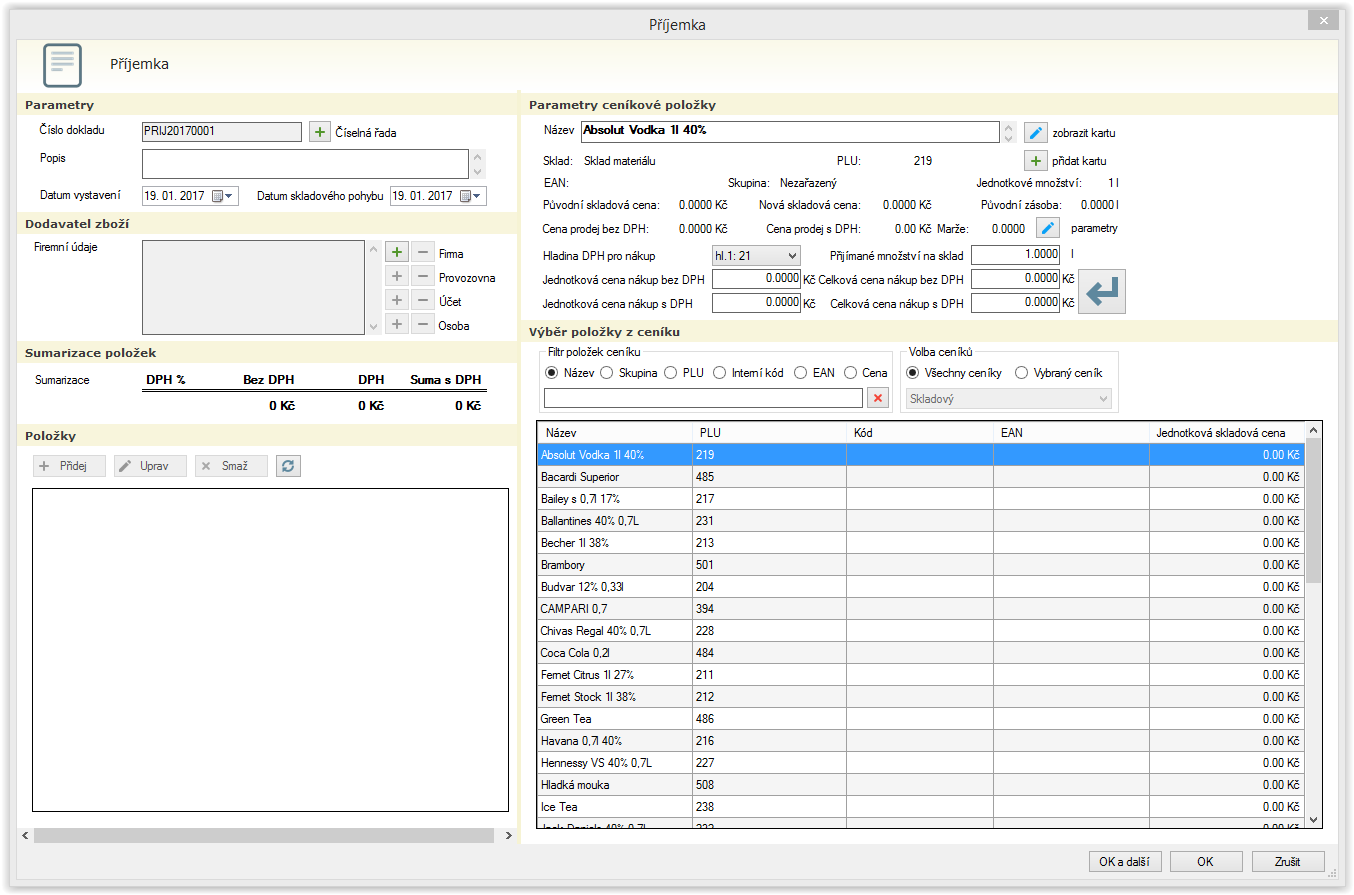
- Příjemku vytvoříte stisknutím tlačítka + Přidej
- Zobrazí se okno příjemka, kde je třeba vyplnit pole, aby bylo možné příjemku uzavřít a tím přidat zboží na sklad
- Číslo dokladu - toto číslo se doplní automaticky do pořadí, jako jsou příjemky vytvářeny
- Popis - slouží k bližší specifikaci příjemky
- Datum vystavení - datum vystavení dokladu
- Datum skladového pohybu - Datum, ke kterému dni má být zboží přidán do skladu
- Dodavatel zboží - třeba kliknout na tlačítko + a vybrat si dodavatele ze seznamu. Pokud tam dodavatel není, je možné ho přidat přímo z tohoto okna
- Následně je nutné vybrat samotné položky do příjemky. Všechny výrobky vidíte v pravém dolním rohu, kde je možné položku vybrat přímo ze seznamu, nebo ji najít pomocí filtru nad položkami. Ve filtru je možné hledat podle: Názvu, skupiny zboží, PLU kódu, interního kódu, EAN kódu, nebo ceny. Když si vyberete kritérium, podle kterého zboží hledáte, do pole píšete hledaný výraz. Pokud používáte několik ceníků, výrobky se zobrazují buď ze všech ceníků, nebo pouze z ceníku, který si vyberete pomocí filtru volba ceníků.
- Pokud jste vybrali položku, kterou chcete přidat do příjemky, je třeba vyplnit následující pole:
-
Hladina DPH pro nákup - je nutné určit, v jaké DPH hladině zboží nakupujete
-
Přijímané množství na sklad - počet měrných jednotek, které se přijímají na sklad (standardně je tam vyplněné 1)
-
-
- určit cenu, za kterou zboží nakupujete - tam máte možnost vybrat, kterou cenu uvedete, ostatní se Vám automaticky dopočítají
- jednotková cena bez DPH,
- jednotková cena s DPH,
- celková cena bez DPH,
- celková cena s DPH
- určit cenu, za kterou zboží nakupujete - tam máte možnost vybrat, kterou cenu uvedete, ostatní se Vám automaticky dopočítají
- pokud máte všechny tyto parametry vyplněné, je třeba kliknout na tlačítko PŘIDEJ
- následně se položka přidá do levé části, kde se Vám takto tvoří příjemka
- v případě, že zboží, které chcete přijímat na sklad, ještě není ve skladu, je možné vytvořit skladovou kartu přímo z příjemky pomocí tlačítka + přidat kartu,
- v případě, že potřebujete některou ze stávajících karet opravit, použijete k tomu tlačítko zobrazit kartu,
- v případě, že potřebujete opravit některou z položek, které již jsou v levé části příjemky, použijte na to tlačítko Upravit, kde následně můžete změnit přijímané množství na sklad, DPH hladinu pro nákup, DPH hladinu pro prodej, nákupní a prodejní cenu
- pro vymazání položky z příjemky slouží tlačítko Smaž,
- pokud máte příjemku hotovou, uložíte ji stisknutím tlačítka OK.



